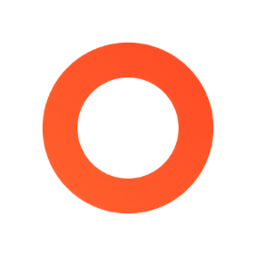小米手环4绑定教程

在繁忙的现代生活中,健康与便捷成为了我们追求的重要目标。小米手环4作为一款功能全面的智能穿戴设备,以其精准的数据监测、多样的运动模式和便捷的消息提醒功能,深受用户的喜爱。然而,初次使用小米手环4的朋友可能会遇到一些困惑,比如如何将其与手机成功绑定。别担心,本文将为你提供一份详细的指南,让你轻松上手,享受智能生活的新体验。
一、准备工作
在开始绑定小米手环4之前,请确保你已经具备了以下条件:
1. 小米手环4:确保手环已经充电完毕,并且处于开机状态。
2. 智能手机:手机需要支持蓝牙功能,并且系统版本符合小米运动App的要求。
3. 小米运动App:这是连接手环与手机的桥梁,你可以通过应用商店搜索“小米运动”进行下载并安装。
二、绑定步骤
1. 下载并安装小米运动App
首先,在你的智能手机上打开应用商店,搜索“小米运动”并下载安装。安装完成后,打开App并登录你的小米账户。如果你还没有小米账户,可以先注册一个,注册过程简单快捷。
2. 打开蓝牙功能
确保你的手机蓝牙功能已经开启。这是手环与手机进行通信的必要条件。同时,请保持手环与手机的距离在10米以内,以确保信号传输的稳定性。
3. 进入小米运动App
打开小米运动App后,你会看到一个简洁明了的界面。点击右下角的“我”图标,进入个人中心页面。在个人中心页面,你可以看到自己的个人信息、设备管理等选项。
4. 添加设备
在个人中心页面,找到并点击“添加设备”的选项。此时,App会弹出一个设备列表,包括手环、手表等多种智能穿戴设备。在这个列表中,选择“手环”作为你要添加的设备类型。
5. 手环靠近手机
选择手环后,App会提示你将手环靠近手机。请确保你的小米手环4已经开机,并且处于可以被搜索到的状态。手机会自动搜索附近的小米手环设备,并在列表中显示出来。
6. 确认绑定
当手机搜索到小米手环4后,App会在屏幕上显示一个确认绑定的提示。此时,你需要在手环上查看相应的提示信息,并点击手环上的“允许绑定”按钮。手环屏幕上会显示一个确认的图标,点击该图标即可完成绑定。
7. 设置与管理
绑定成功后,小米运动App上会显示已绑定的小米手环设备信息。你可以通过App对手环进行各种设置和管理,包括调整屏幕亮度、设置闹钟、开启或关闭某些功能等。
三、常见问题与解决方案
在绑定小米手环4的过程中,你可能会遇到一些常见的问题。以下是这些问题的解决方案,帮助你顺利完成绑定:
1. 手环无法被手机搜索到
确保手环已经开机,并且处于可以被搜索到的状态。
尝试重启手环和手机,或者将手环靠近手机再次尝试。
检查手机蓝牙功能是否已经开启,并且确保手机与手环的距离在10米以内。
2. App提示绑定失败
检查网络连接是否稳定,确保手机可以正常访问互联网。
尝试退出小米运动App并重新登录。
如果以上方法都无法解决问题,可以尝试卸载App并重新安装。
3. 手环无法接收消息提醒
确保你已经在小米运动App中开启了消息提醒功能,并且选择了要接收提醒的应用。
检查手机是否开启了对应应用的通知权限。
如果手环仍然无法接收消息提醒,可以尝试重启手环和手机,或者重新绑定手环。
四、小米手环4的便捷功能
绑定成功后,你就可以开始享受小米手环4带来的便捷功能了。以下是一些实用的功能介绍:
1. 运动监测
小米手环4可以实时监测你的运动数据,包括步数、跑步轨迹、卡路里消耗等。你可以通过App查看详细的运动报告,了解自己的运动状况。
2. 心率监测
手环内置心率传感器,可以实时监测你的心率变化。无论是安静状态下还是运动时,你都可以随时查看自己的心率数据,了解自己的健康状况。
3. 睡眠监测
通过手环的睡眠监测功能,你可以了解自己的睡眠质量。App会根据你的睡眠数据生成详细的报告,包括深睡时间、浅睡时间等。
4. 消息提醒
手环可以接收并显示手机上的消息提醒,包括来电、短信、微信等。这样,你即使在不方便查看手机的情况下,也能及时了解重要信息。
5. 遥控拍照
当你与朋友一起拍照时,可以使用手环作为遥控器来控制手机拍照。这样,你就可以轻松拍出合影照片了。
- 上一篇: 如何通过《小小梦魇》第一章的攻略(第七部分)?
- 下一篇: 哔哩哔哩会员购退款申请全攻略
-
 小米手环4绑定手机全攻略:轻松连接,智享生活!资讯攻略11-15
小米手环4绑定手机全攻略:轻松连接,智享生活!资讯攻略11-15 -
 小米手环4提示绑定与监管,如何解决?资讯攻略11-11
小米手环4提示绑定与监管,如何解决?资讯攻略11-11 -
 小米手环4如何与手机进行连接?资讯攻略11-16
小米手环4如何与手机进行连接?资讯攻略11-16 -
 小米手环3轻松连接手机教程资讯攻略12-05
小米手环3轻松连接手机教程资讯攻略12-05 -
 小米手环3开机指南资讯攻略11-22
小米手环3开机指南资讯攻略11-22 -
 小米手环5 NFC功能激活全攻略资讯攻略11-14
小米手环5 NFC功能激活全攻略资讯攻略11-14